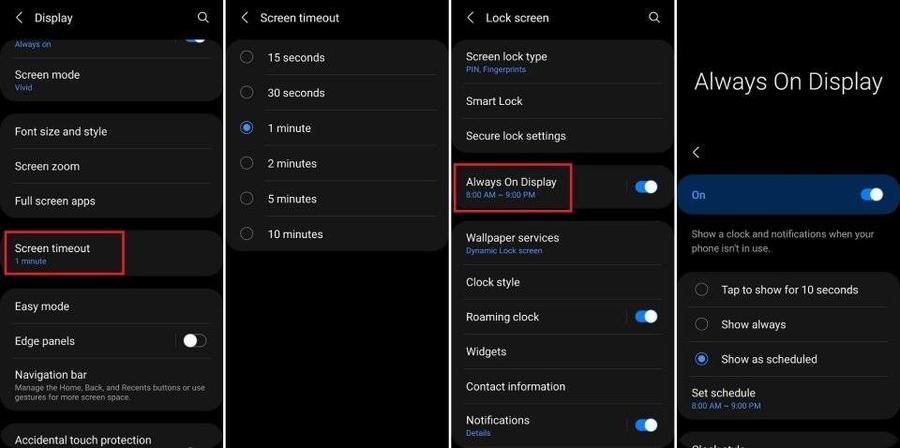
حيل ونصائح تحفظ بطارية هاتفك الأندرويد وتطيل عمرها
مدونة م.محمد طعمة
الأربعاء، ١٨ مايو ٢٠٢٢
هناك عدد من العوامل التي تساهم في ضعف عمر البطارية على هاتف Android الخاص بك. الأجسام الأقل سمكًا، والشاشات الأكثر سطوعًا، والمعالجات الأسرع، والمزيد من برامج الخلفية، واتصالات الإنترنت الأسرع جميعها تؤثر على بطاريات الهاتف، لكن الشركات المصنعة تدمج أيضًا بطاريات أكثر قوة للتعويض.
يحتوي هات Google Pixel 6 Pro مثلا على بطارية تبلغ سعتها 5،003 مللي أمبير يمكن أن تدوم لأكثر من 22 ساعة. يمكن أن يستمر خط هواتف Galaxy من Samsung في أي مكان ما بين 11 و13 ساعة، اعتمادًا على الطراز. مع ذلك، هناك طرق لتحقيق أقصى استفادة من أي هاتف.
ستختلف إعدادات القائمة بناءً على الهاتف الذي تستخدمه، في هذا التقرير تم استخدام Samsung Galaxy S 20 FE الذي يعمل بنظام Android 11. ولكن يجب أن تحتوي جميع أجهزة Android على ميزات مماثلة. مع وضع هذا التحذير في الاعتبار، إليك بعض الطرق لتحسين عمر البطارية على هاتف Android.
1- قم بتشغيل وضع توفير الطاقة
قم بتحويل هاتفك إلى وضع توفير الطاقة، والذي يؤدي تلقائيًا إلى تقليص الوظائف التي قد تستهلك عمر البطارية. فقط افتح الإعدادات> العناية بالبطارية والجهاز، ثم انقر على إدخال البطارية.
تفعيل وضع توفير الطاقة - الصورة من موقع pcmag
أسفل مخطط استخدام البطارية، قمنا بتمكين وضع توفير الطاقة للحد فورًا من خدمات الشبكات والمزامنة والموقع، وخفض معدل تحديث الشاشة. ومع ذلك، من خلال النقر على وضع توفير الطاقة، يمكننا تخصيص الميزة بشكل أكبر عن طريق إيقاف تشغيل Always on Display، أو تقييد سرعة وحدة المعالجة المركزية إلى 70٪، أو تقليل السطوع بنسبة 10٪ لتوفير المزيد من عمر البطارية.
لتحقيق أقصى قدر من توفير الطاقة، يتيح خيار الحد من التطبيقات والشاشة الرئيسية التطبيقات المحددة فقط ويحد من جميع أنشطة الخلفية عند تشغيل وضع توفير الطاقة. بالنسبة للإصدارات الأقدم من Android، قد يتم تقديم إعدادات مسبقة متعددة لوضع توفير الطاقة، ولكل منها توازن مختلف بين الأداء وعمر البطارية.
2- وضع الطيران هو صديقك
تفعيل وضع الطيران - الصورة من موقع pcmag
يمكن أن يؤدي إرسال واستقبال الإشارات اللاسلكية إلى إجهاد بطارية هاتفك، لذا فكر في تشغيل وضع الطيران عندما لا تحتاج إلى استخدام بيانات الشبكة. الخيار الأسهل لك: افتح الظل المنسدل واضغط على زر وضع الطائرة لفصل هاتفك فورًا عن شبكة Wi-Fi وتعطيل Bluetooth وإيقاف تشغيل بيانات الجوال. اضغط عليه مرة أخرى لاستعادة الوصول.
3- شاشتك ساطعة للغاية
تقليل سطوع الشاشة - الصورة من موقع pcmag
شاشات الهواتف الذكية كبيرة ومشرقة، لكنها أيضًا تستهلك طاقة البطارية. ربما لا تحتاج إلى رفع جهازك إلى الإعداد الأكثر سطوعًا. انتقل إلى إعدادات العرض الخاصة بك وقم بخفض سطوع الشاشة. يمكنك أيضًا فتح الشاشة المنسدلة والتحكم في السطوع من هناك. أثناء تواجدك فيه، ضع في اعتبارك تعطيل السطوع التلقائي. يتم ضبط هذه الميزة بناءً على احتياجاتك المتصورة ولكن يمكنها أيضًا رفع سطوع الشاشة أعلى مما يجب. قم بإيقاف تشغيل المفتاح بجوار السطوع التكيفي وستشكرك عيناك (والبطارية).
4- دع شاشتك تنطفئ
عند الحديث عن شاشة هاتفك، لا بأس من السماح لها بإيقاف تشغيلها عندما لا تكون قيد الاستخدام. هذا يعني تغيير مدة بقاء الشاشة ضمن إعدادات العرض. ابحث عن خيار مهلة الشاشة واضبطه بحيث يتم إيقاف تشغيل شاشتك في وقت أقرب عندما لا تكون قيد الاستخدام.
طريقة إطفاء الشاشة - الصورة من موقع pcmag
أيضًا، تلك الشاشة التي تعمل دائمًا والتي تخبرنا بالوقت والتاريخ حتى عندما تكون شاشة الهاتف مغلقة، قم بإغلاقها. توجه إلى إعدادات شاشة قفل هاتفك وحدد Always on Display. يمكنك تعيين جدول زمني لإيقاف تشغيله عندما لا تحتاج إليه، أو ضبطه على العرض فقط عند النقر على الشاشة، أو إيقاف تشغيله تمامًا.
5- إيقاف الاستماع النشط
إذا قمت بتنشيط المساعد الصوتي بكلمة تنبيه، فإن جهازك يستمع إليك باستمرار ويستهلك عمر البطارية أثناء انتظاره. قد تجد هذا مناسبًا، لكنه يكلف طاقة أكثر مما يستحق. سواء كان ذلك في Google Assistant أو Bixby من Samsung، يمكنك إيقاف تشغيل هذه الميزة وتوفير القليل من الطاقة الإضافية.
إيقاف خاصية هاي جوجل - الصورة من موقع pcmag
تحتوي العديد من هواتف Android على "مساعد" مدمج في نظام التشغيل، لذلك فقط اضغط باستمرار على زر الشاشة الرئيسية لاستدعاء الميزة والنقر على أيقونة البريد الوارد. خلاف ذلك، افتح التطبيق. اضغط على صورة ملفك الشخصي وافتح Hey Google & Voice Match، ثم قم بتعطيل Hey Google إذا كان قيد التشغيل.
إذا كنت تصطدم باستمرار بمشاكل مع Bixby، فيمكنك ببساطة إيقاف تشغيل كل شيء.
6- جرب الوضع الداكن مع الشاشة اليمنى
الوضع الداكن لطيف على العيون، لكنه لا يفعل شيئًا لبطاريتك ما لم يكن جهازك مزودًا بشاشة OLED أو AMOLED. تستخدم معظم الهواتف القديمة شاشات LCD، لكن الهواتف الرئيسية من Samsung وOnePlus وGoogle انتقلت إلى استخدام تقنية العرض الأحدث هذه.
تفعيل الوضع الداكن - الصورة من موقع pcmag
إذا كان لديك هاتف مزود بشاشة OLED أو AMOLED، فهذا يعني أن الهاتف يقوم في الواقع بإيقاف تشغيل البكسل الذي يظهر باللون الأسود، لذا فأنت تقوم بحفظ بعض البطارية عندما تصبح كل تلك الألواح البيضاء الساطعة مظلمة الآن. وفقًا لـ iFixit، يمكنك توفير ما يصل إلى ساعة من عمر البطارية عن طريق تشغيل الوضع الداكن.
تحتوي بعض الهواتف على الوضع المظلم في Android 9 (Pie)، ولكن لم تحصل جميع الهواتف على هذا الخيار حتى إصدار Android 10. افتح الظل المنسدل واضغط على الوضع الداكن لتشغيله وإيقافه. خلاف ذلك، افتح إعدادات العرض بهاتفك لتحديد الخيار. يمكنك أيضًا النقر فوق إعدادات الوضع الداكن لجدولة وقت تشغيل الوضع المظلم.
7- تحكم في تطبيقاتك
يستمر تشغيل التطبيقات في الخلفية حتى في حالة عدم استخدامها. سيؤدي هذا بالطبع إلى استهلاك البيانات وعمر البطارية بمرور الوقت. يمكنك وضع التطبيقات غير المستخدمة في وضع السكون ضمن إعدادات إدارة طاقة التطبيقات أو البطارية. اختر حدود استخدام الخلفية وقم بتمكين وضع التطبيقات غير المستخدمة في وضع السكون لمنع التطبيقات من إضاعة عمر البطارية.
إيقاف التطبيقات الزائدة عن العمل - الصورة من موقع pcmag
يمكنك المضي قدمًا وإخبار هاتفك يدويًا بوضع بعض التطبيقات في وضع السكون. حدد تطبيقات النوم أو تطبيقات النوم العميق، ثم انقر فوق رمز الإضافة (+) وأضف تطبيقك إلى القائمة. ضع في اعتبارك أن تطبيقات النوم ستتلقى التحديثات فقط من حين لآخر ولن تعمل تطبيقات النوم العميق ما لم تكن قيد الاستخدام، لذلك قد تتأخر التحديثات.
من الجيد التحقق بشكل دوري من التطبيقات التي تستنزف بطاريتك بشكل أسرع لمعرفة ما إذا كان هناك أي قيم متطرفة يمكنك حذفها أو تعطيلها. يمكنك عرض هذه المعلومات ضمن استخدام البطارية في الإعدادات، ثم تحديد التطبيقات التي يجب السماح لها بالعمل في الخلفية وأيها يجب إيقاف تشغيله عندما لا يكون قيد الاستخدام.